在亚马逊 Alexa 设备上设置 Apple Music 的完整指南
只需说一句“Alexa,播放一些能让人振奋的音乐”,你的 Echo 设备就能从 Apple Music 中为你挑选并播放歌曲。 但要如何设置才能实现一句话播放呢?
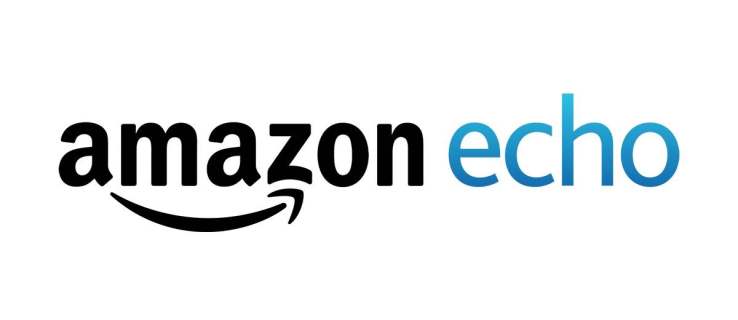
这篇文章将解答这个问题,并提供所有必要的步骤和技巧。 让我们直接开始吧。
开始之前需要了解的事项
首先,你需要订阅 Apple Music 服务才能使用。 你可以在任何 Apple 或 Android 设备上获取它,也可以在开始设置时通过 Alexa 应用进行订阅。
所有的设置和同步都通过 Alexa 应用完成。 这意味着你不需要为每个单独的扬声器设置偏好并将服务关联起来。 只要你所有的扬声器都使用同一个 Alexa/Amazon 账户,这个方法就适用。

实际上,你链接到该账户的所有 Echo 扬声器都在同一个数字生态系统下运作。 例如,你可以在办公室的 Echo Dot 上进行设置,然后该命令会在客厅的 Echo Show 上生效。
不过,你需要将所有的 Echo 设备连接到 Alexa,并可能需要使用多房间音乐设置。 这篇文章也包含了一个快速指南,指导你如何完成这些操作。
使用 Alexa 应用设置 Apple Music
正如前面提到的,Echo 扬声器的设备和服务管理都是通过 Alexa 应用完成的。 为了简化说明,我们假设你已经登录到该应用。
以下是在你的 Alexa 应用上设置 Apple Music 的步骤:
- 打开 Alexa 应用后,点击屏幕右下角的三个水平点,这将带你进入“更多”菜单。
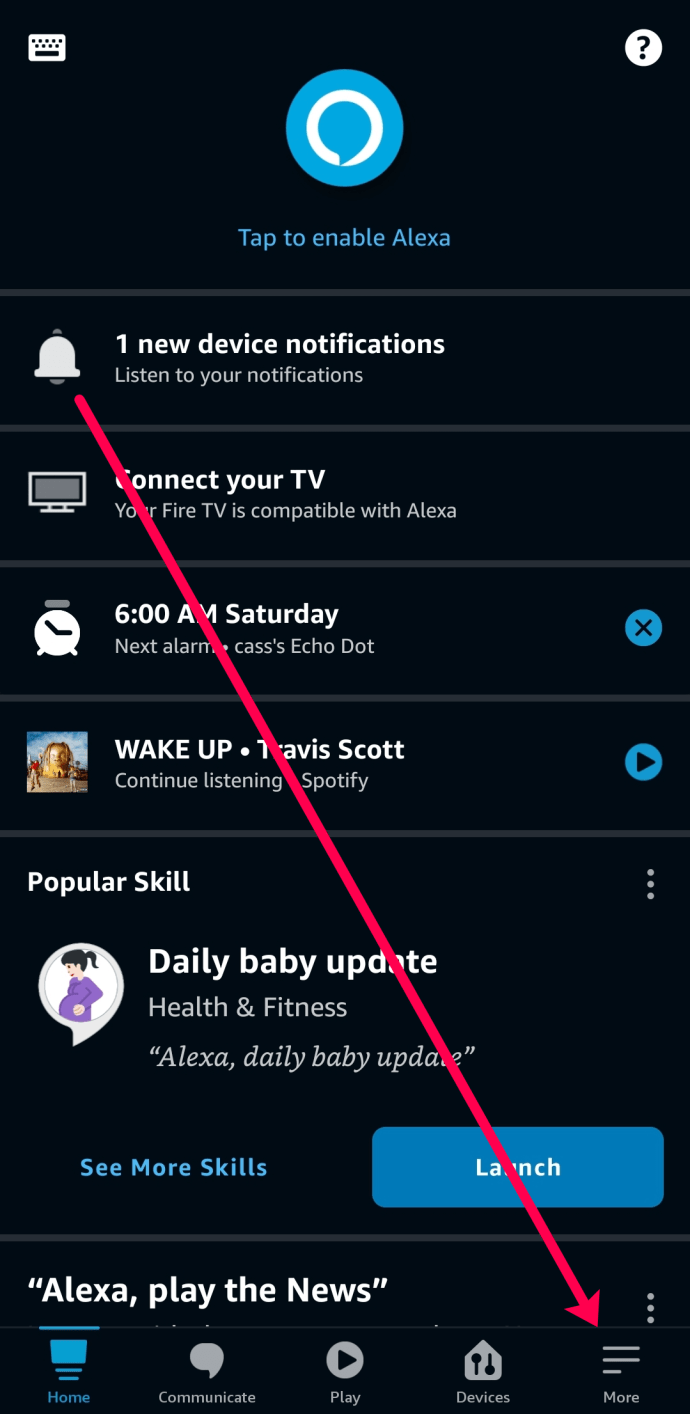
- 在左侧弹出菜单的底部,点击“设置”进入更多选项。
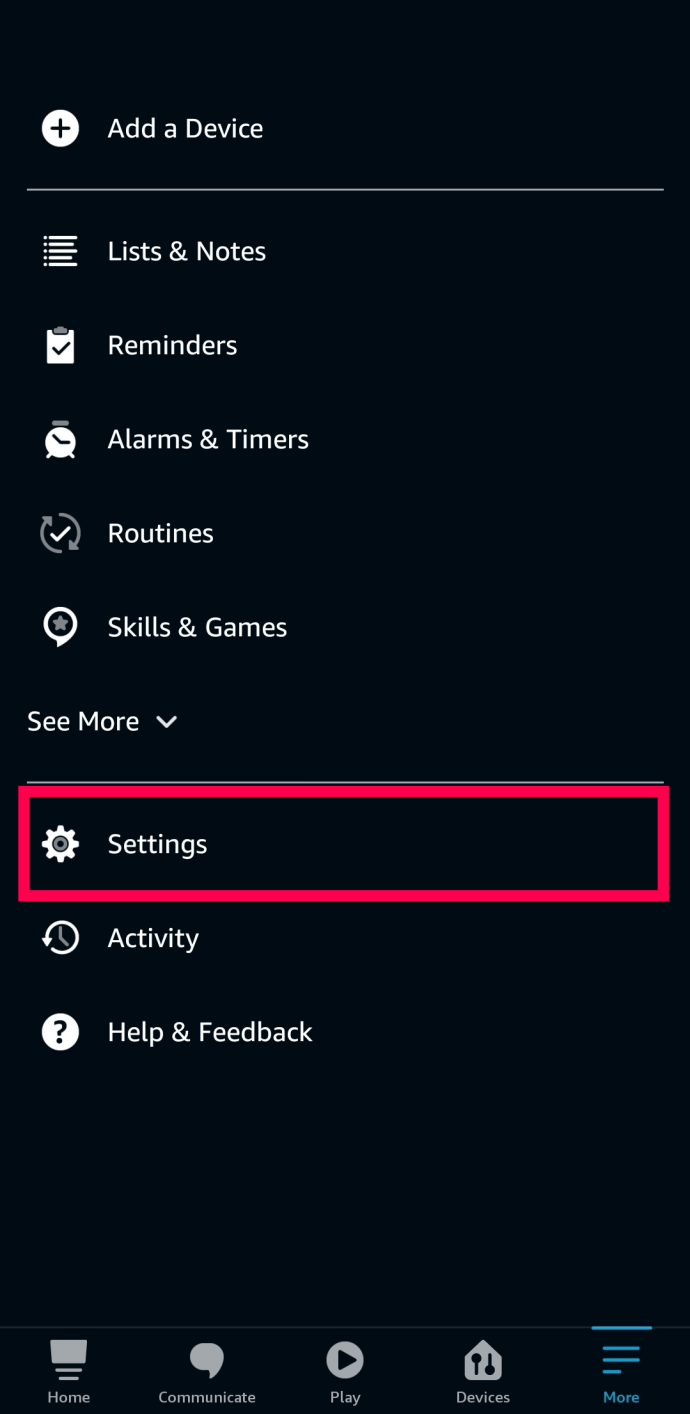
- 点击“音乐和播客”。

- 点击“Apple Music”。
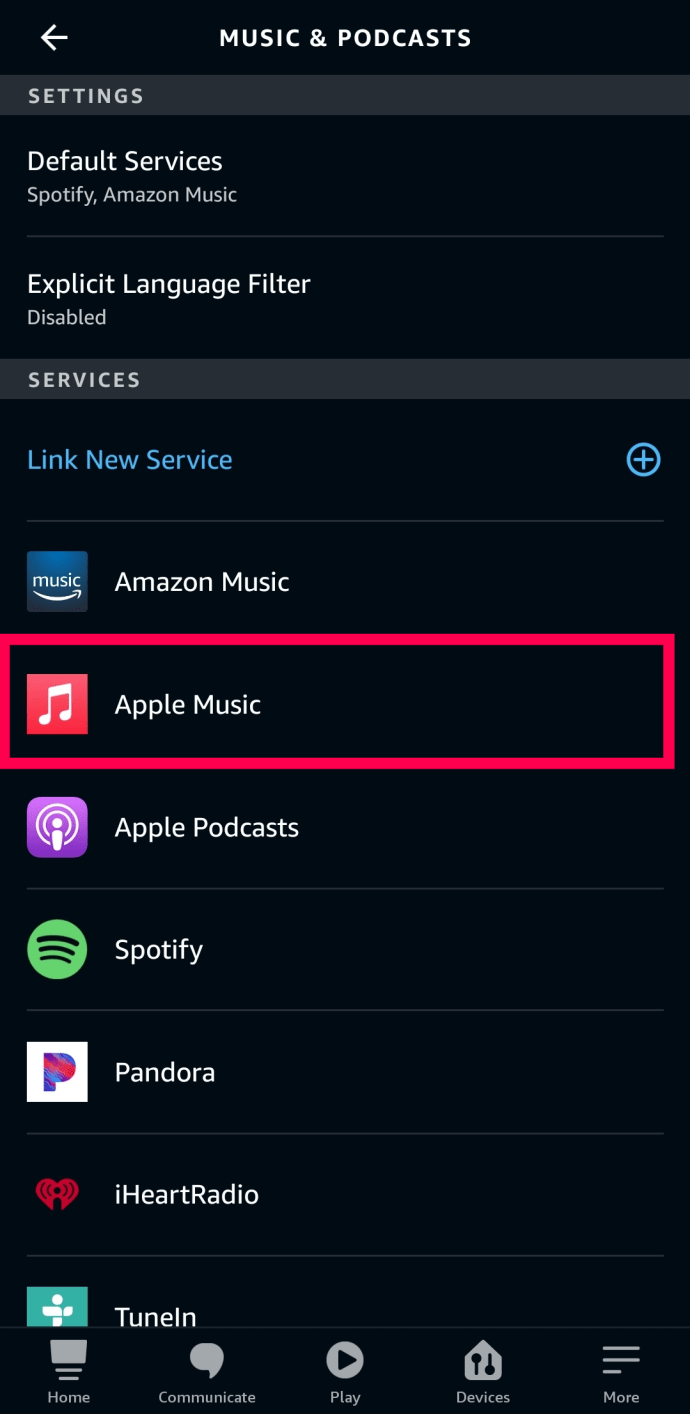
- 点击“启用以使用”。
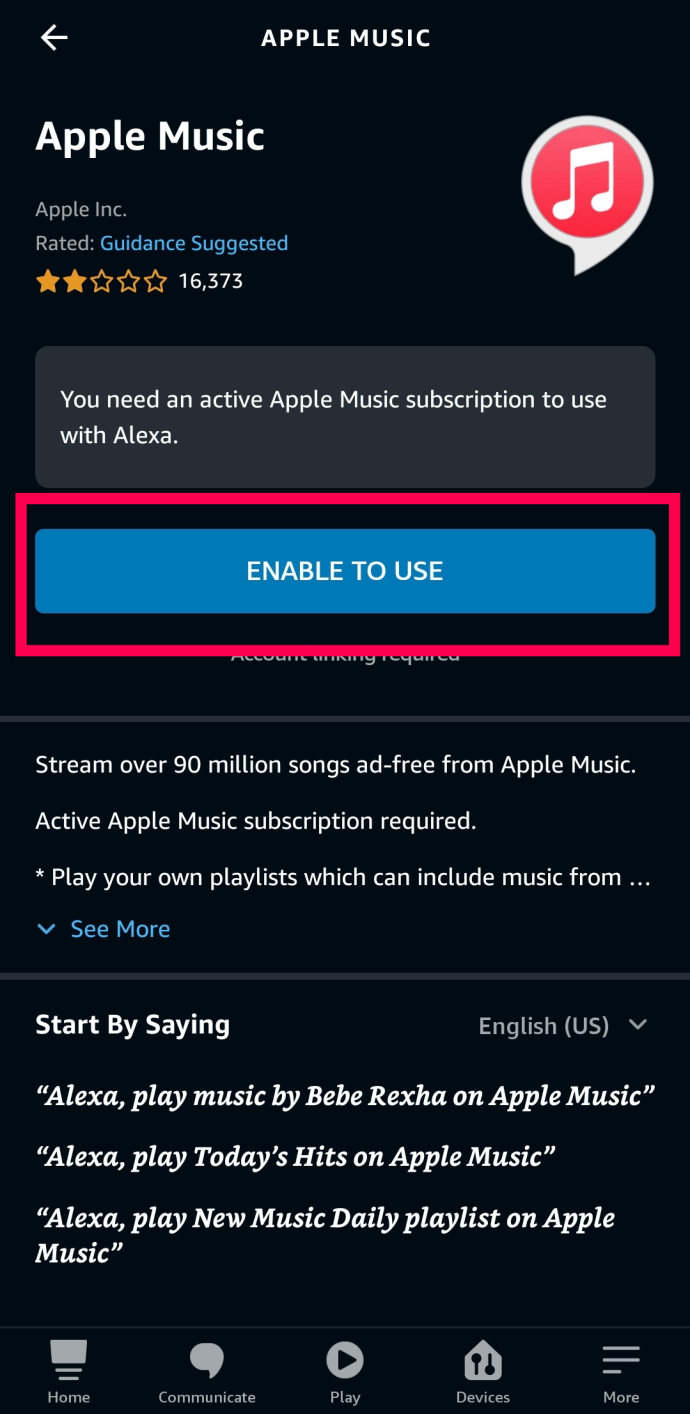
- 将打开一个新窗口,要求你登录你的 Apple Music 帐户。 输入你的凭据。
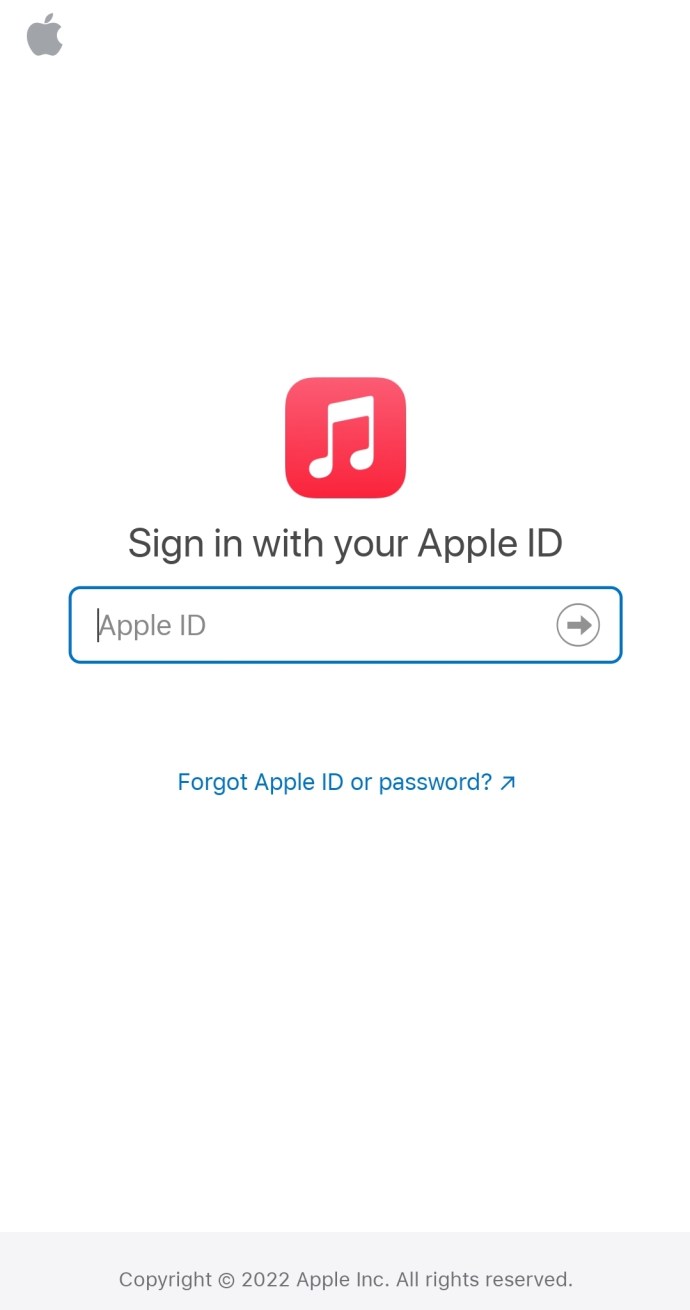
登录你的 Apple Music 帐户后,你就可以让 Alexa 在 Apple Music 上播放你喜爱的歌曲、艺术家、播放列表或播客了。
将 Apple Music 设置为默认服务
如果你想让 Alexa 默认使用 Apple Music,你可以调整设置。 将 Apple Music 设置为默认音乐服务意味着你不需要每次都指定希望 Alexa 播放的服务。 以下是将 Apple Music 设置为默认设置的方法:
- 像之前一样进入“音乐和播客”选项 – “更多” > “设置” > “音乐和播客”。

- 点击顶部的“默认服务”。
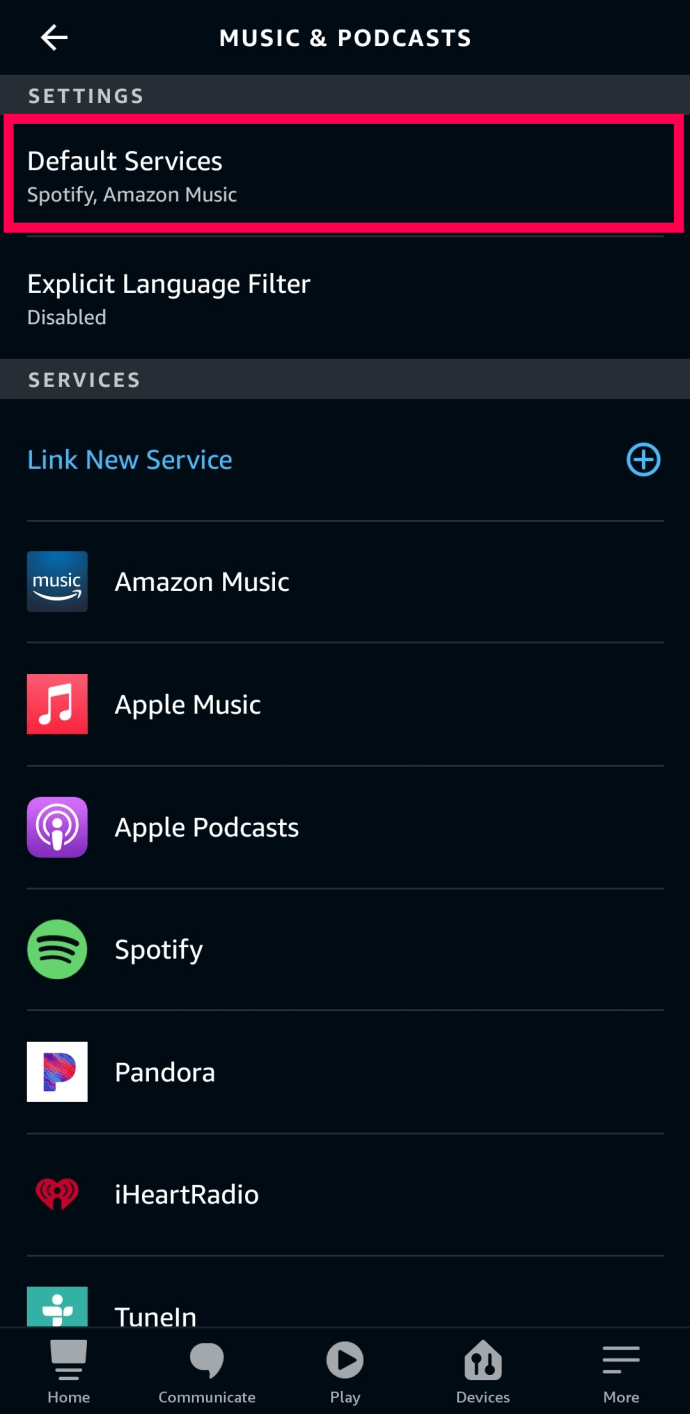
- 点击每个选项旁边的“更改”。
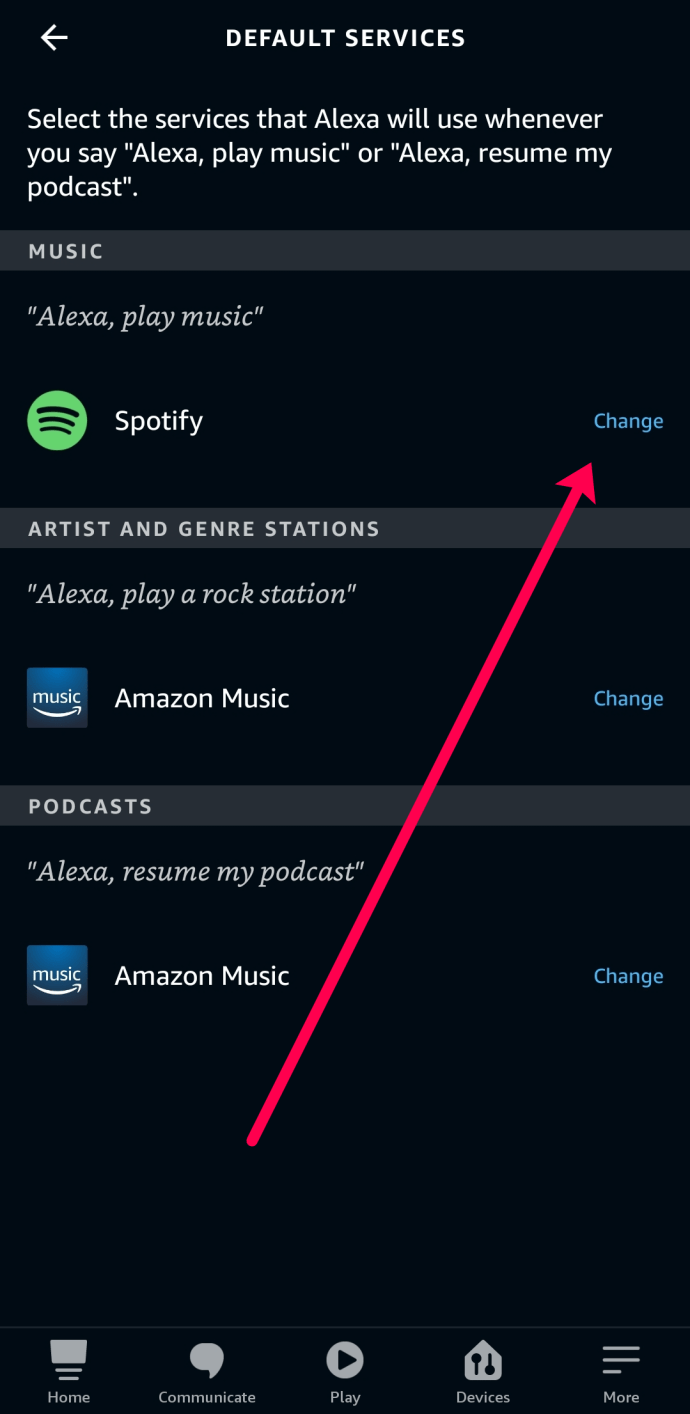
- 在弹出的窗口中选择“Apple Music”。
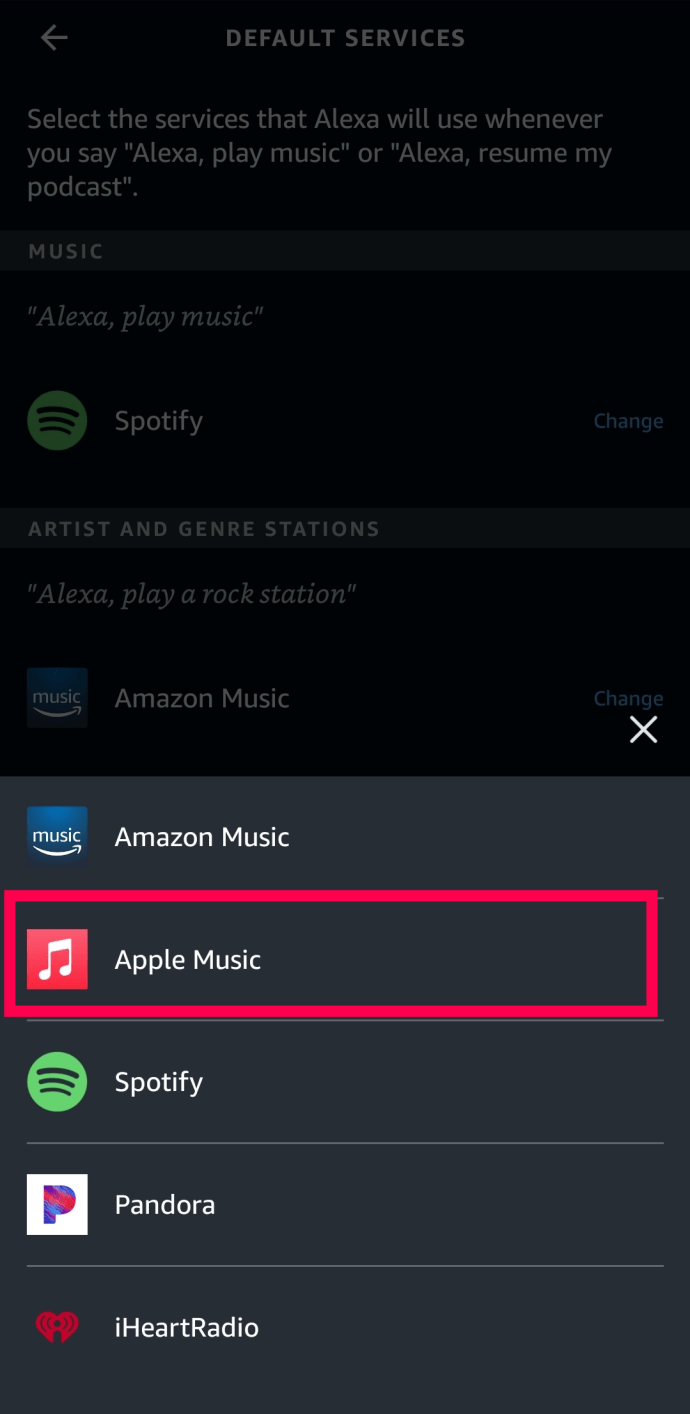
现在,当你要求 Alexa 播放音乐或播客时,它会自动使用 Apple Music。
设置亚马逊 Echo 设备
要开始设置,你需要将你的智能扬声器插入电源并打开。 如果设备上有 LED 环,当它准备好设置时会发出橙色光。 Alexa 会提示你访问应用以开始设置。
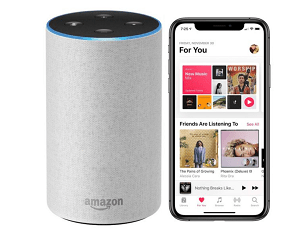
在你的智能手机上启动 Alexa 应用并验证你的身份。 请注意,你每次使用该应用时都不需要这样做。
- 点击“更多”菜单图标,然后选择“添加设备”——这通常是第一个选项。 在“所有设备”下选择“亚马逊 Echo”,然后选择你拥有的智能扬声器类型。
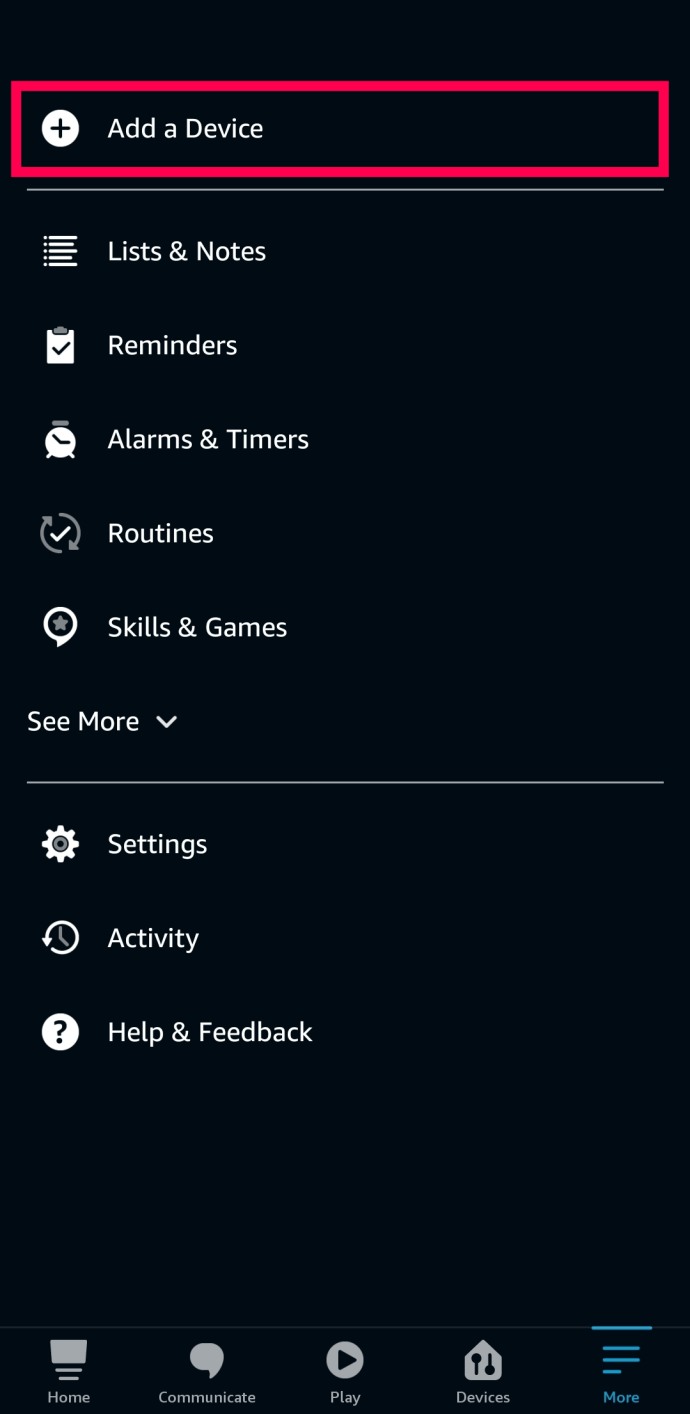
注意:该应用可以识别不同代的 Echo 智能音箱。 确保选择与你拥有的设备对应的代数。 否则,你可能无法完成设置。 - Alexa 应用将搜索你的设备,并在可用设备列表中显示。 如果你有多个智能扬声器,请选择尚未设置的那个。
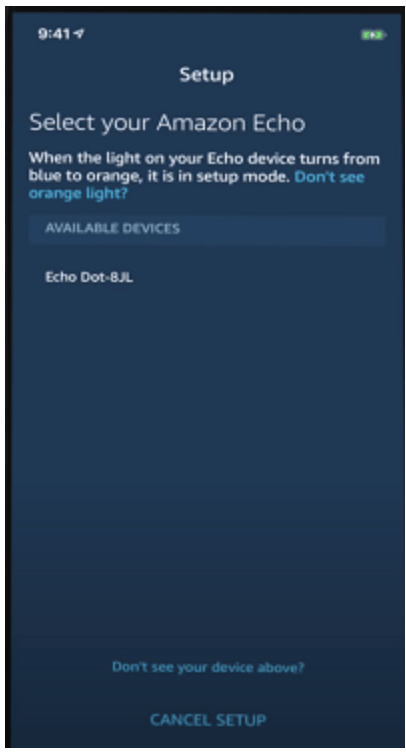
在接下来的窗口中,选择你的 Wi-Fi 网络,然后点击“连接”按钮。 建立连接后,你会听到舒缓的声音提示,并且应用会通知你该过程已完成。
其他选项
你可以通过蓝牙或 AUX 电缆将另一个外部扬声器添加到 Echo。 之后,你需要告诉 Alexa 你的 Echo 的位置(实际上是你为它命名)。
同样,你不需要立即采取这些步骤,一旦你的 Echo 准备好使用,Alexa 就会通知你。
设置多房间音乐组
如果你的家中有多个 Echo 设备,你可以将它们组合在一起,实现更流畅的聆听体验和更好的设备管理。 以下是操作方法:
- 启动 Alexa 应用,点击屏幕右下角的“主页”图标。 然后,点击右上角的加号图标,选择“添加多房间音乐扬声器”。
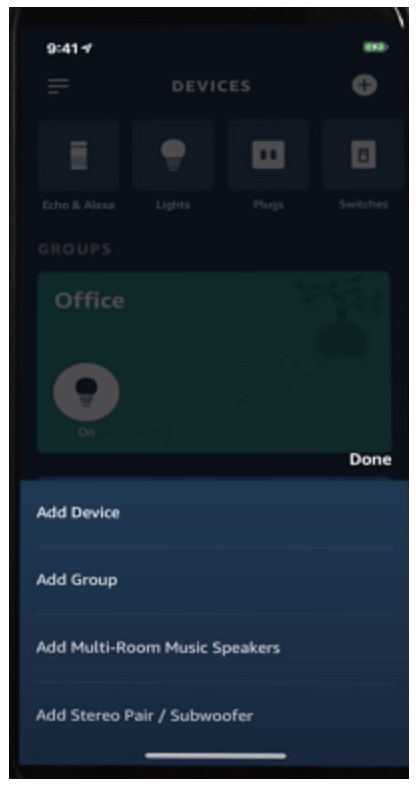
为组创建自定义名称,然后点击“下一步”继续。 - 你现在位于“定义组”菜单中,可以在这里选择该组中的设备。 点击你想要包含的 Echo 设备,然后点击“保存”。
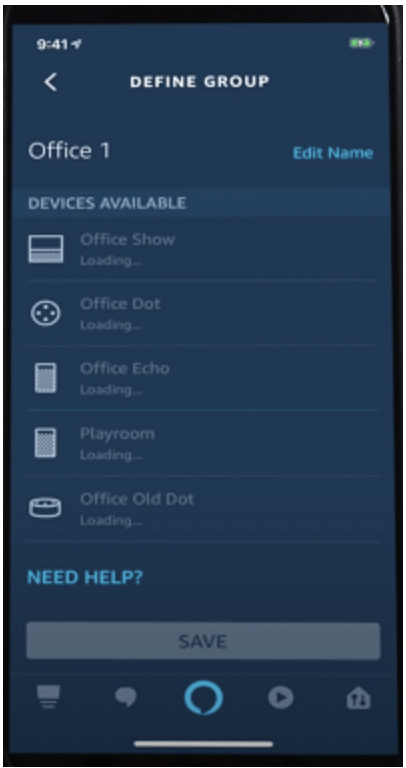
当然,该应用会通知你该组已准备就绪,你可以立即使用它。
无法将 Fire TV 设备或 Firesticks 添加到多房间音乐组。 距离你最近的 Echo 会自动接收命令,但所有连接的扬声器都会播放音乐。
关键是,组内的所有扬声器都需要在同一个 Wi-Fi 网络上。
其他常见问题解答
现在你的亚马逊 Echo(或多个 Echo 设备)和 Apple Music 已经连接并可以播放音乐了。 但你可能仍然有一些疑问。
如何取消我的 Apple Music 帐户与 Echo 设备的关联?
要从 Echo 取消关联 Apple Music 帐户,请访问 Alexa 应用,进入“更多”菜单(屏幕左上角的三个水平线)。 选择“设置”,然后点击“Alexa 首选项”下的“音乐”。
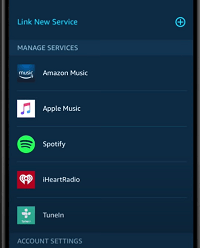
点击“Apple Music”,选择“禁用技能”,这样你就取消了该服务的关联。 请注意,此操作也会从默认服务设置中删除 Apple Music。
如何开始播放音乐?
如前所述,你可以通过向 Alexa 发出命令来开始播放音乐。 例如,你可以说:“Alexa,播放 [歌曲名称]”。 你也可以要求系统播放特定流派或类型的音乐,它会很好地识别你的需求。
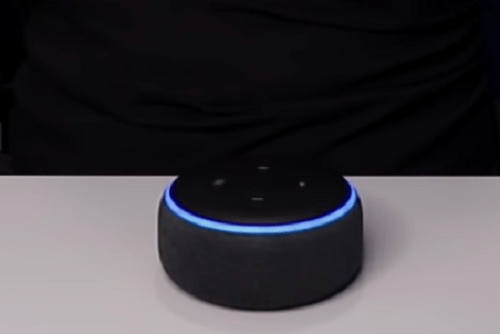
如果将 Apple Music 设置为默认播放器,上述命令有效,但如果没有设置呢? 在这种情况下,你需要指定要使用的音乐服务。 命令是:“Alexa,播放 [歌曲/艺术家姓名] 来自 Apple Music。”
如何播放特定的播放列表?
现在你应该能够轻松猜到如何播放特定的播放列表了。 你可以说:“Alexa,播放 [播放列表名称]”。 同样,如果 Apple Music 没有设置为默认播放器,你需要包含服务名称。
Alexa 播放音乐时出现问题? 试试这些方法
你的 Wi-Fi 网络可能是罪魁祸首——它可能导致缓冲超时或完全无法响应命令。
第一步是断开你当前不使用的支持 Wi-Fi 的设备。 你可能还需要考虑重新放置你的 Echo 设备。 大型金属物体、墙壁和微波炉等物体可能会造成干扰。

你可以将 Echo 放在离地面更近或更高的架子上。 但最重要的是,你需要将智能扬声器连接到路由器上的 5 GHz 通道。 如果你不确定是哪个通道,请检查你的路由器设置。
当你进行以上操作时,可以随时重启或软重置你的路由器并重新连接。 最后,如果你有防火墙,你需要打开以下端口:
- 123
- 443
- 4070
- 5353
- 33434
- 40317
- 49317
额外提示:如果 Alexa 拒绝播放特定的播客,请确保关闭显式语言过滤器。
我还可以流式传输我的 iTunes 资料库吗?
是的,你也可以通过 Echo 流式传输你的 iTunes 资料库; 你只需要告诉 Alexa 你想播放什么。 此外,你甚至可以在没有在 Echo 上设置 Apple Music 的情况下播放资料库。
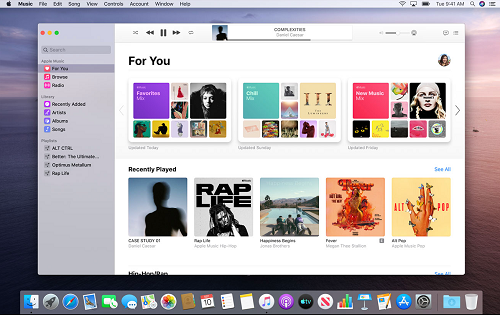
访问你的 Mac、iPhone 或 iPad 上的设置,并确保蓝牙已打开。 现在,指示 Alexa 连接到新的蓝牙设备,并从列表中选择你的 Echo 设备。 Alexa 将会列出所有可用的设备供你选择。
现在,当你从 iTunes 资料库流式传输音乐时,声音将通过你的 Echo 设备发出。 如果你想断开连接,只需让 Alexa 为你完成即可。
享受音乐吧
亚马逊 Echo 设备价格实惠,用途广泛,并且音质相当不错。 然而,让它们如此吸引人的是 Alexa。 毫不夸张地说,Alexa 是目前最智能的虚拟助手之一。
除了 Apple Music,你还使用其他流媒体平台吗? 你最喜欢的 Alexa 技能是什么? 在下面的评论区分享你的想法吧!